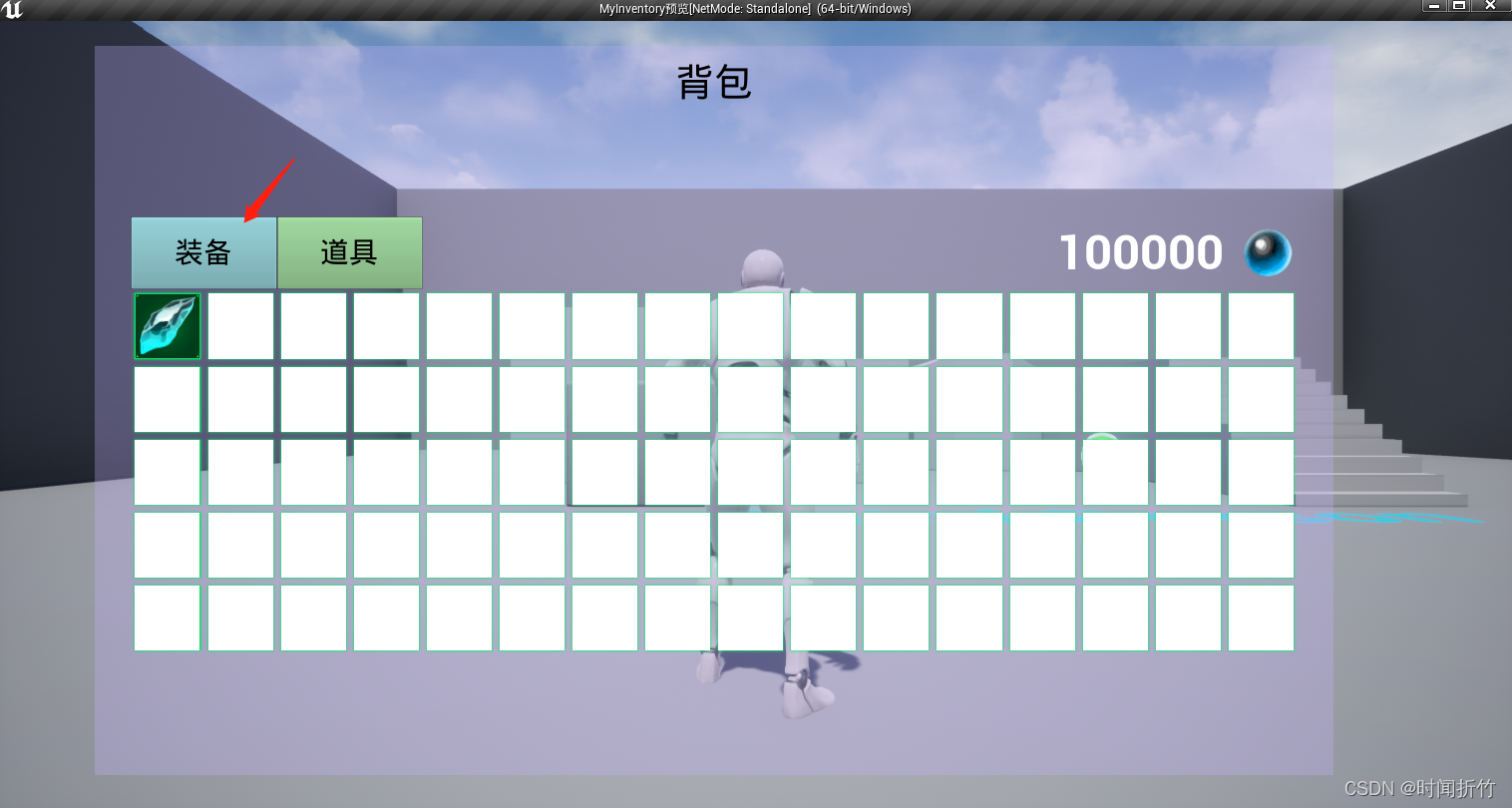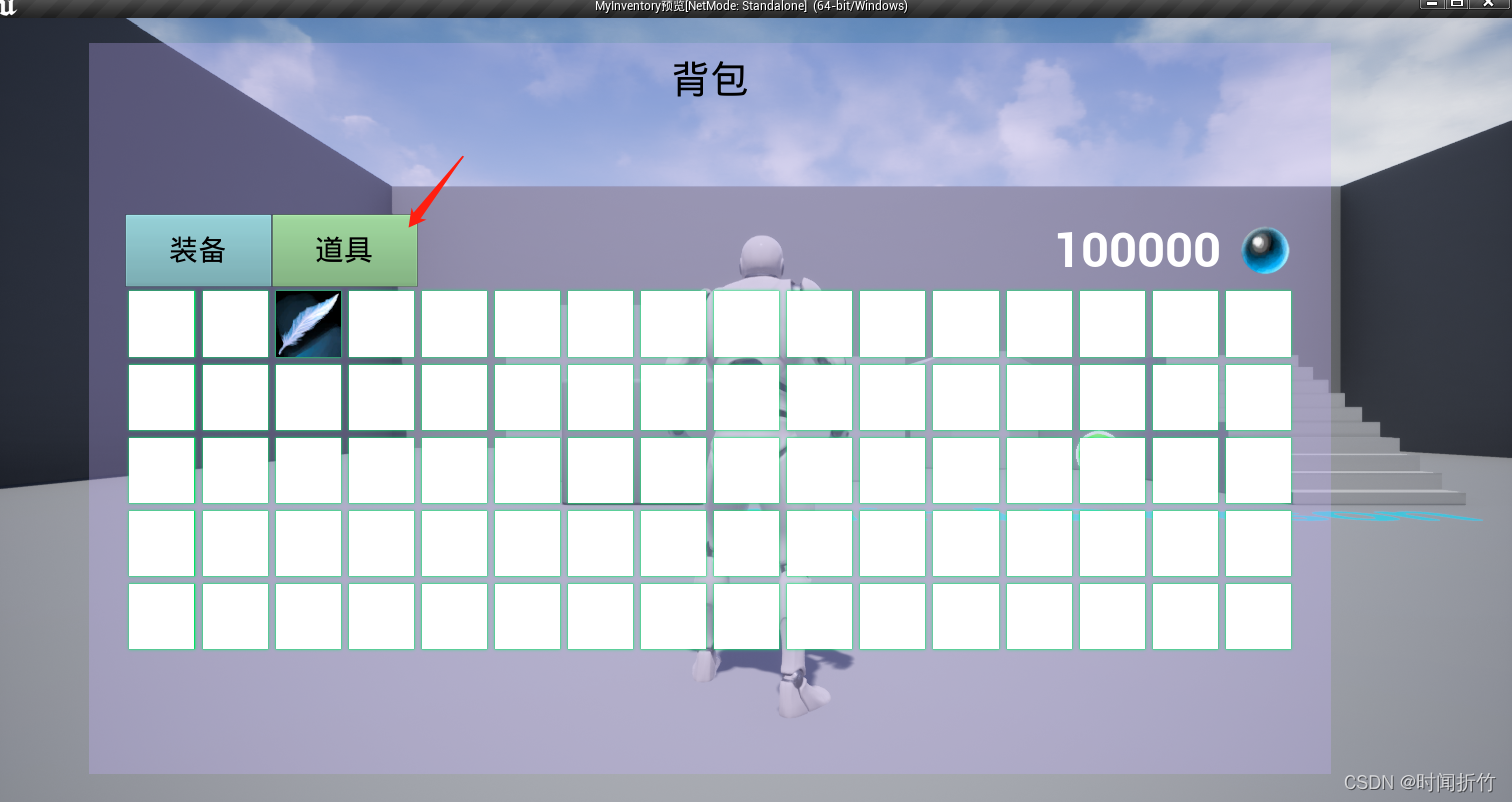文章目录
上一篇文章中,我们使用Item填充了背包,今天这篇文章,主要是学习了如何根据自己的需求,将道具添加至背包内,并可以通过按钮进行不同背包界面的切换
蓝图展示
温习浏览蓝图的层级关系
UI_Main_Bag蓝图
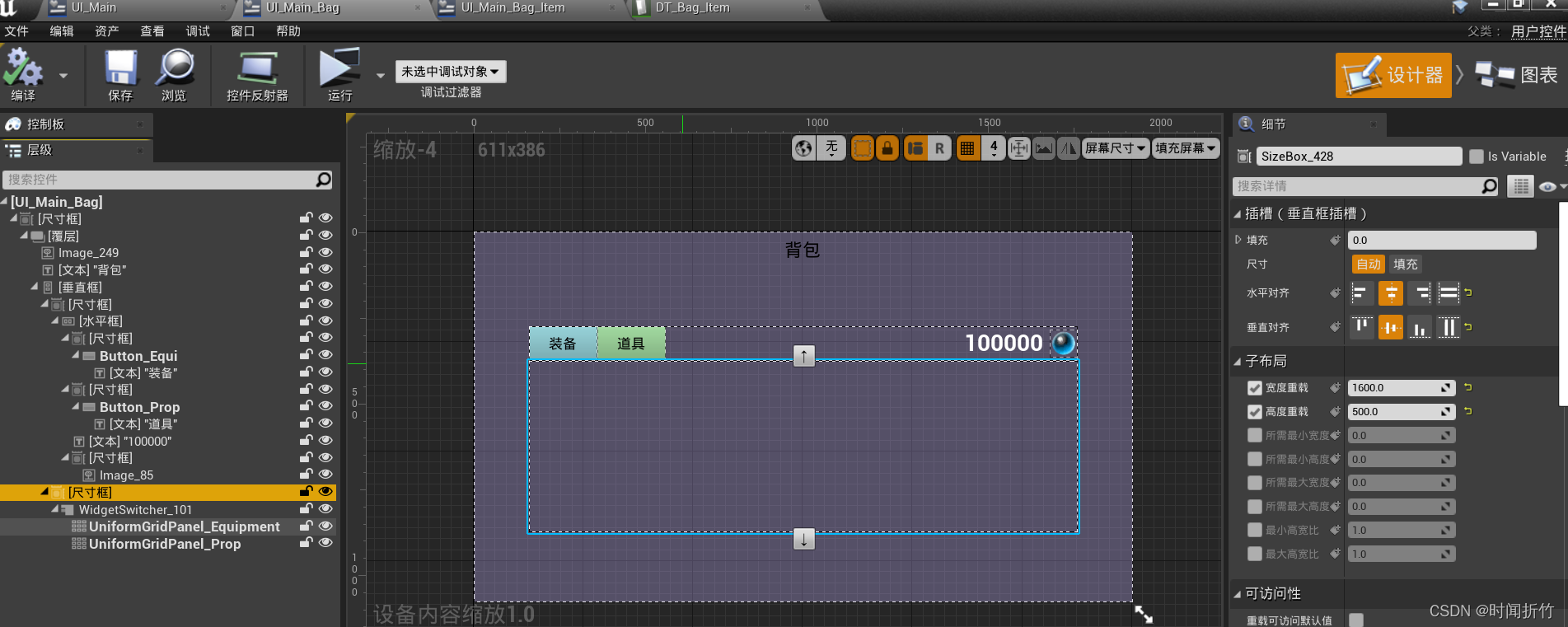
UI_Main_Bag_Item蓝图
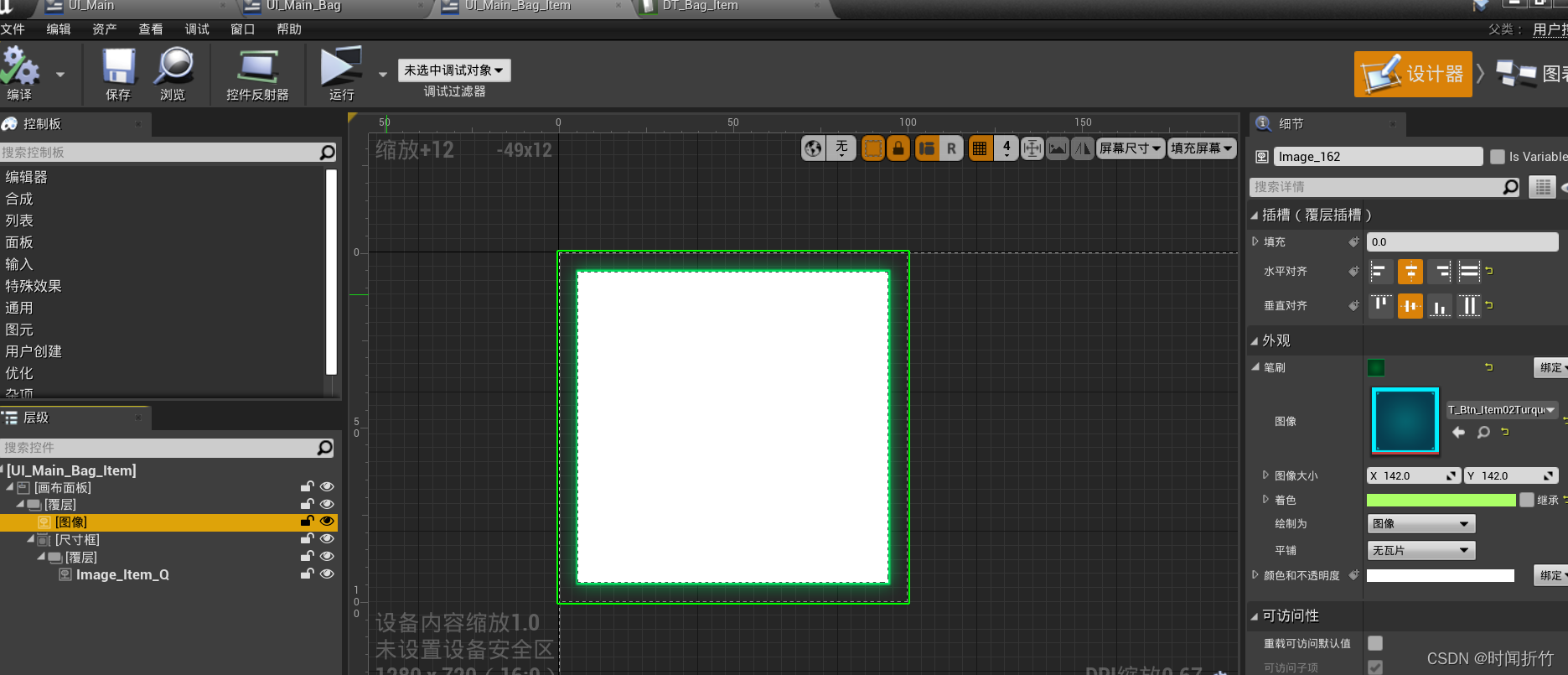
创建数据结构和数据表
为简单期间,本文创建较为简单的数据结构和数据表,目的在于能够快速进行背包道具的添加
创建数据结构
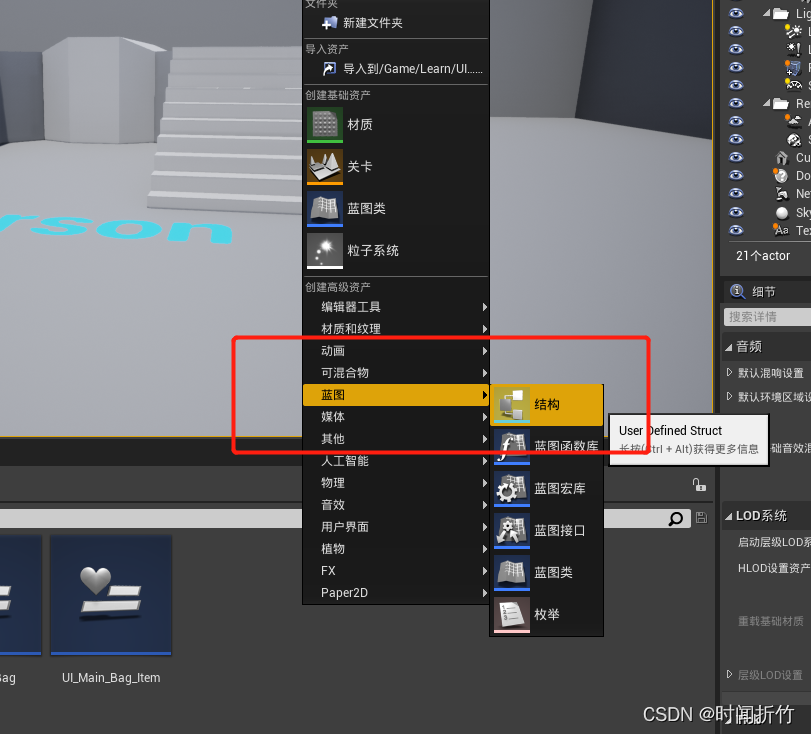
引用结构创建数据表
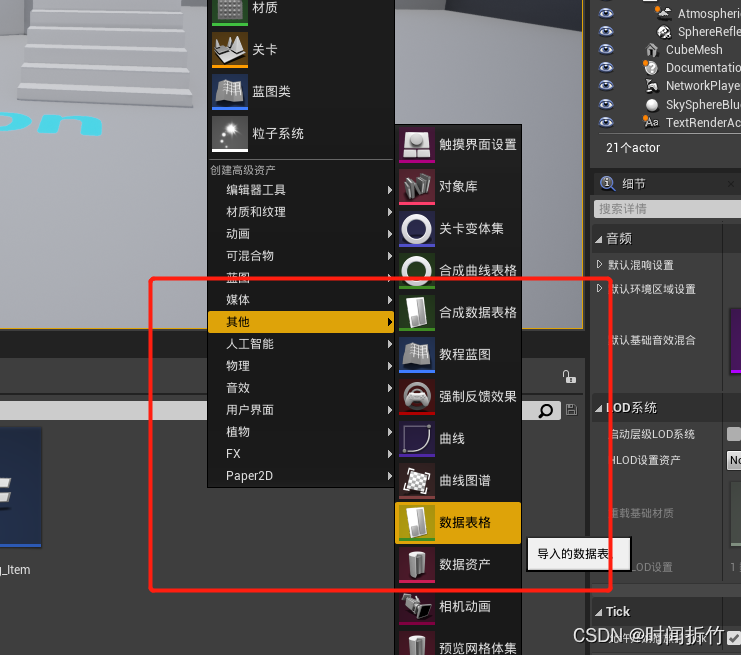
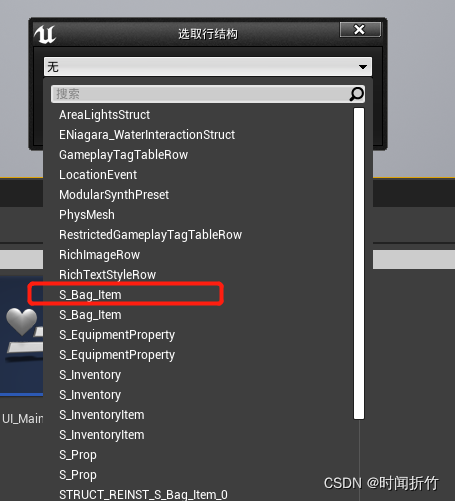
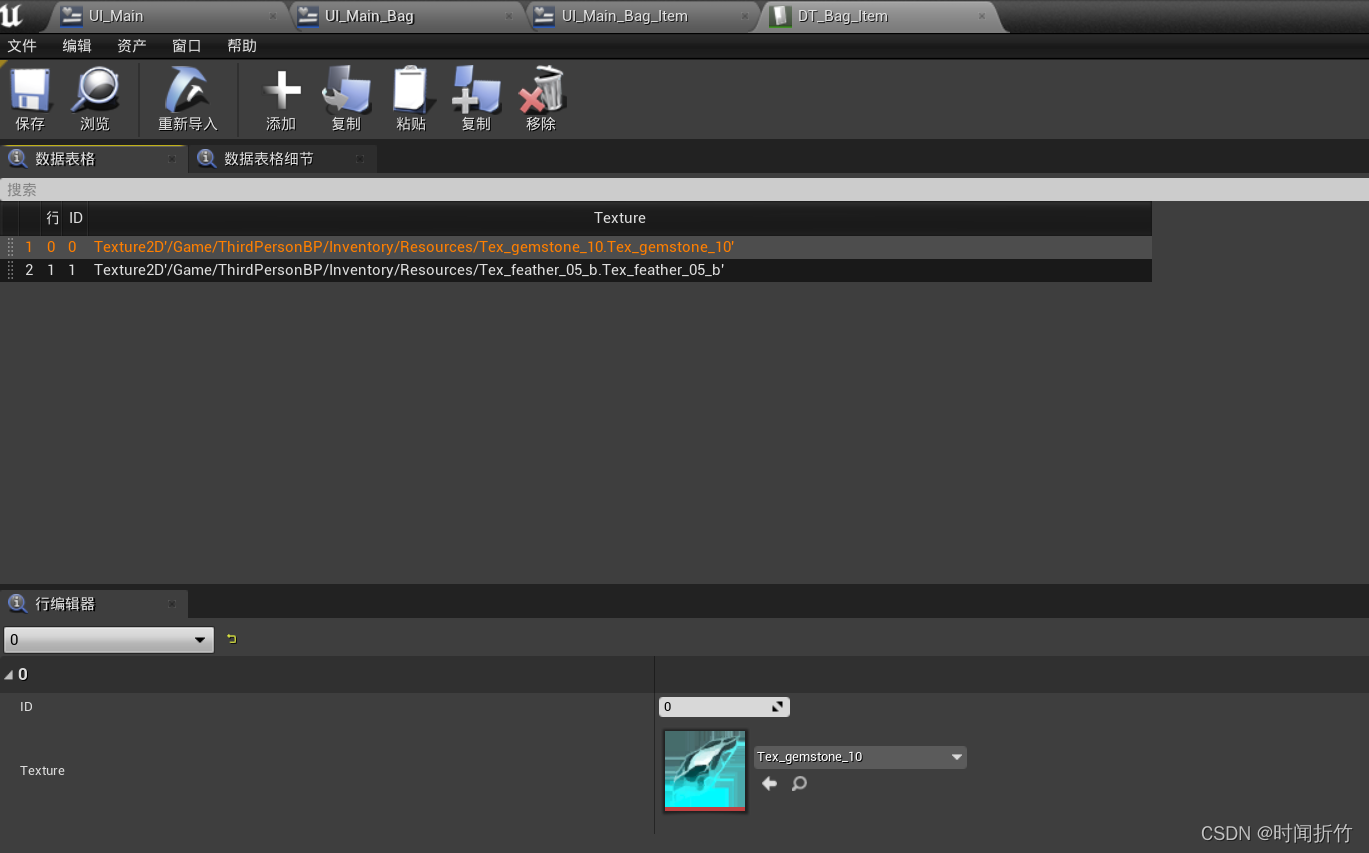
编辑UI_Main_Bag_Item图表
Item项的图表主要目的在于,使用UI_Main_Bag_Item传进来的标签,对数据表进行索引,并修改当前Item的贴图显示
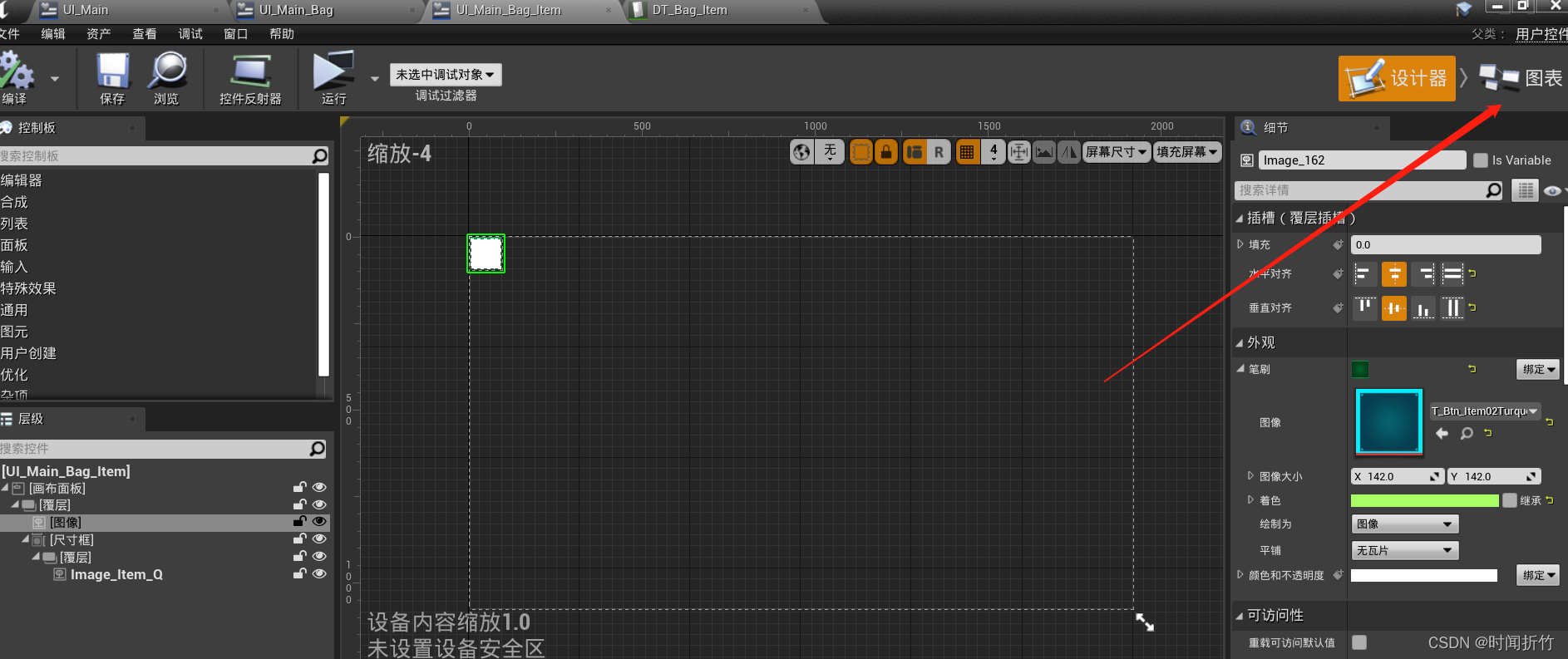
使用标签获取数据表数据
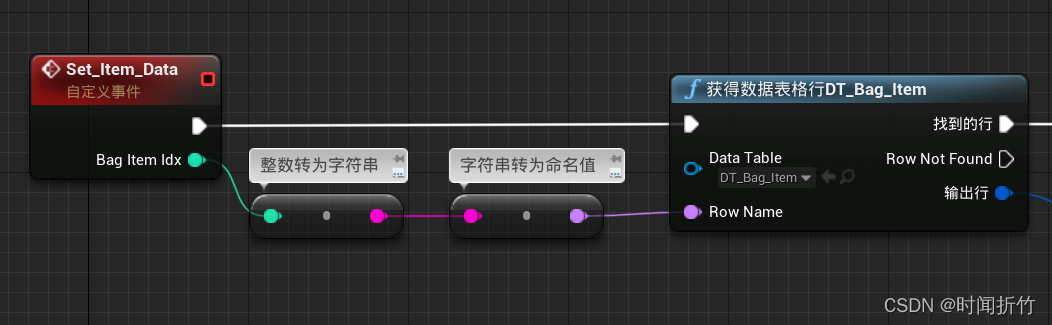
将提取得到数据进行结构分解

将结构体中的贴图刷到图片上
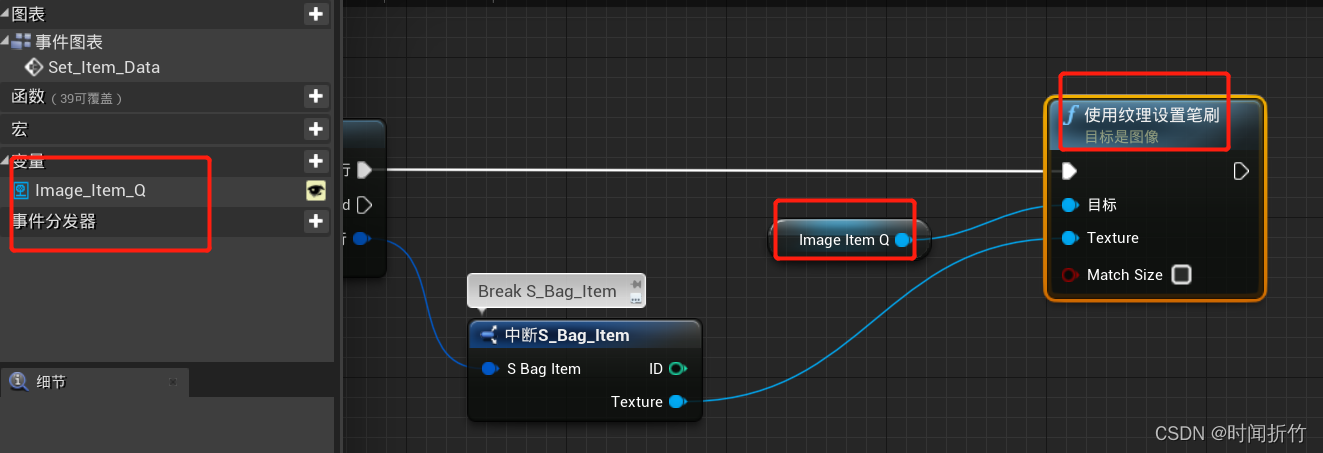
图表总览
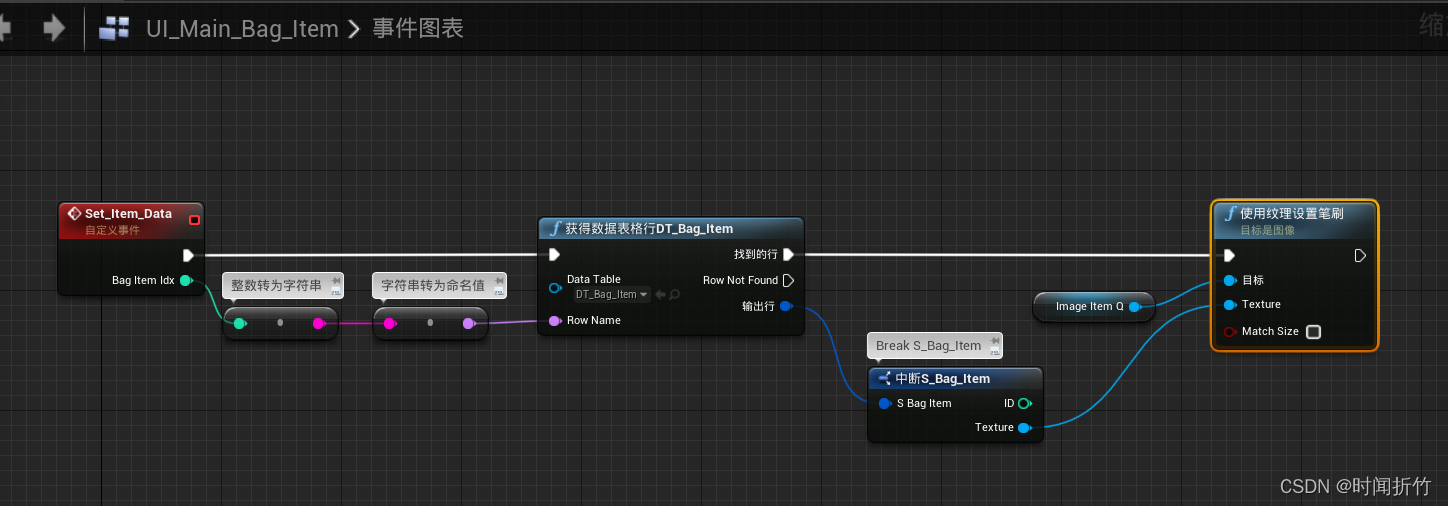
编辑UI_Main_Bag图表
Bag图表目的在于,将自定义数据添加到背包中,并能够通过按钮切换不同的背包页面
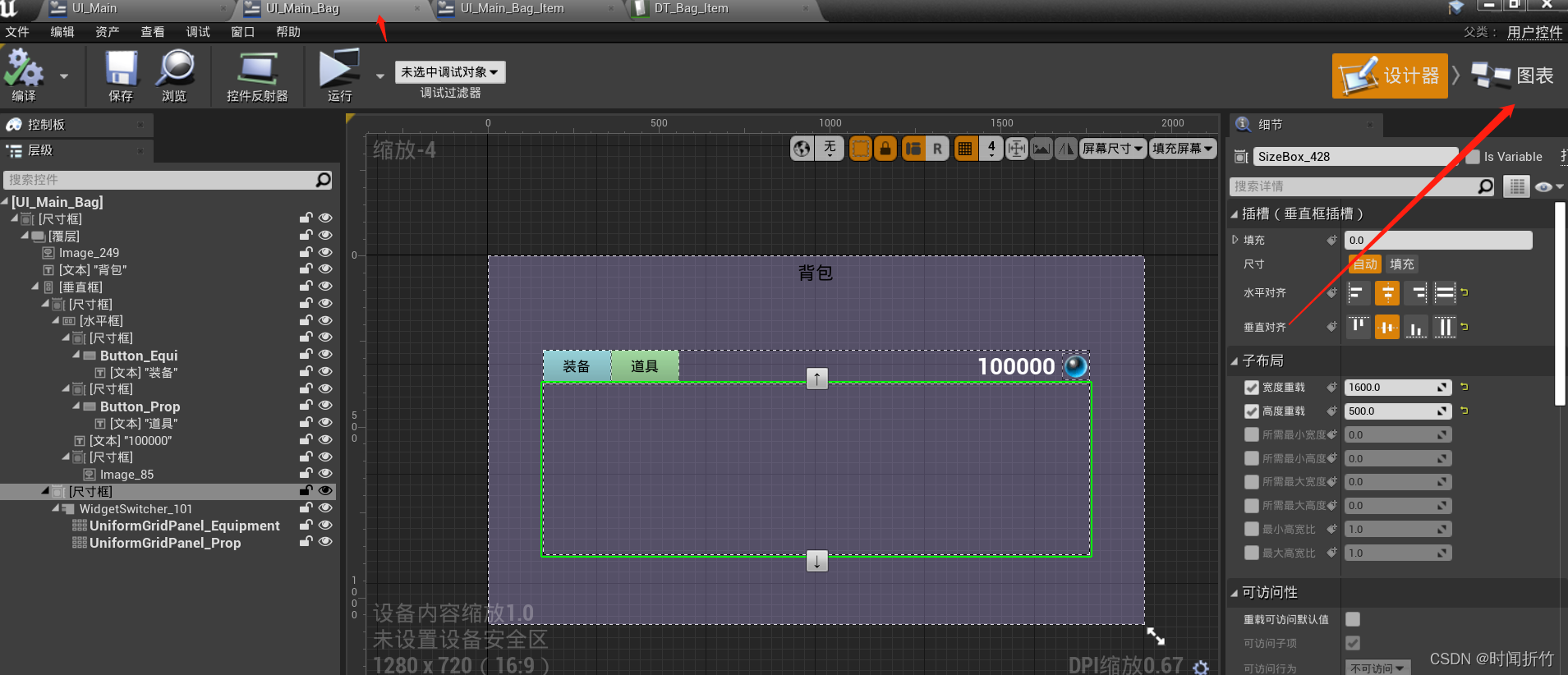
创建背包页面加载函数
图中的Local_Idx和Data_Idx均为该函数的输入,一个标识放置道具所在的位置,一个表示数据表格中需要加载道具的行命名。Set_Item_Data是UI_Main_Bag_Item的函数
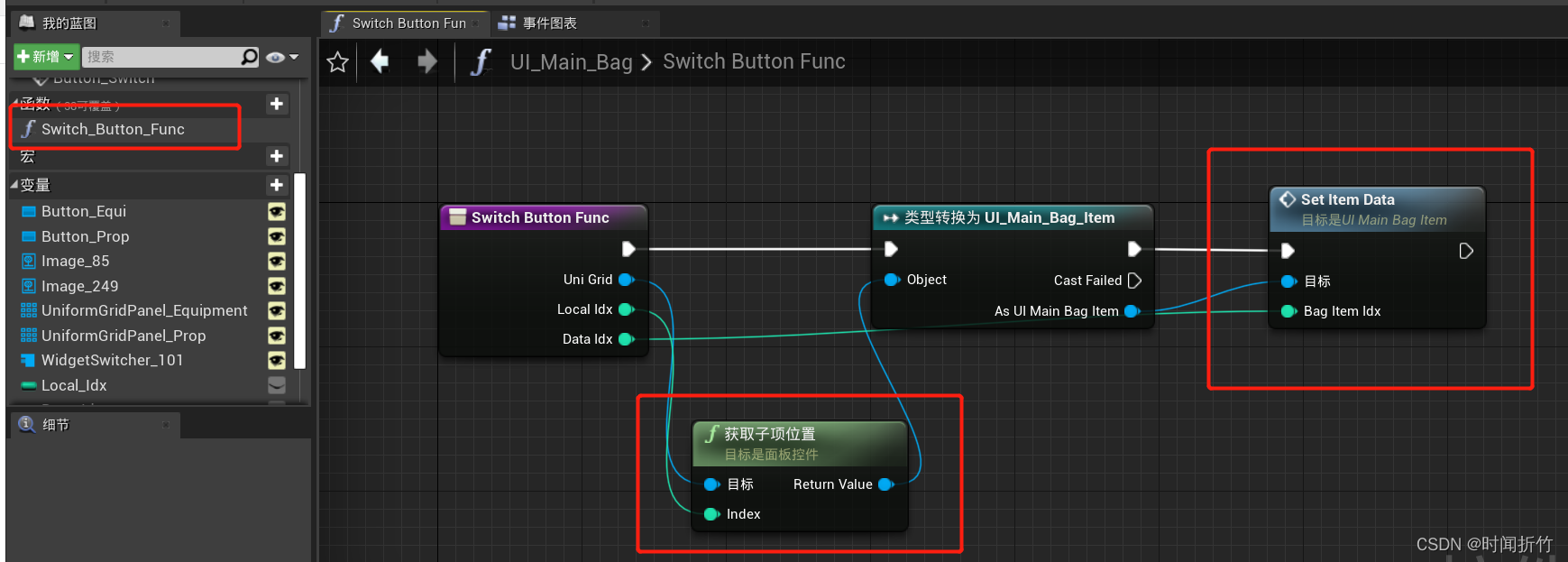
设置背包页面数据
这里的是简单的硬编码测试
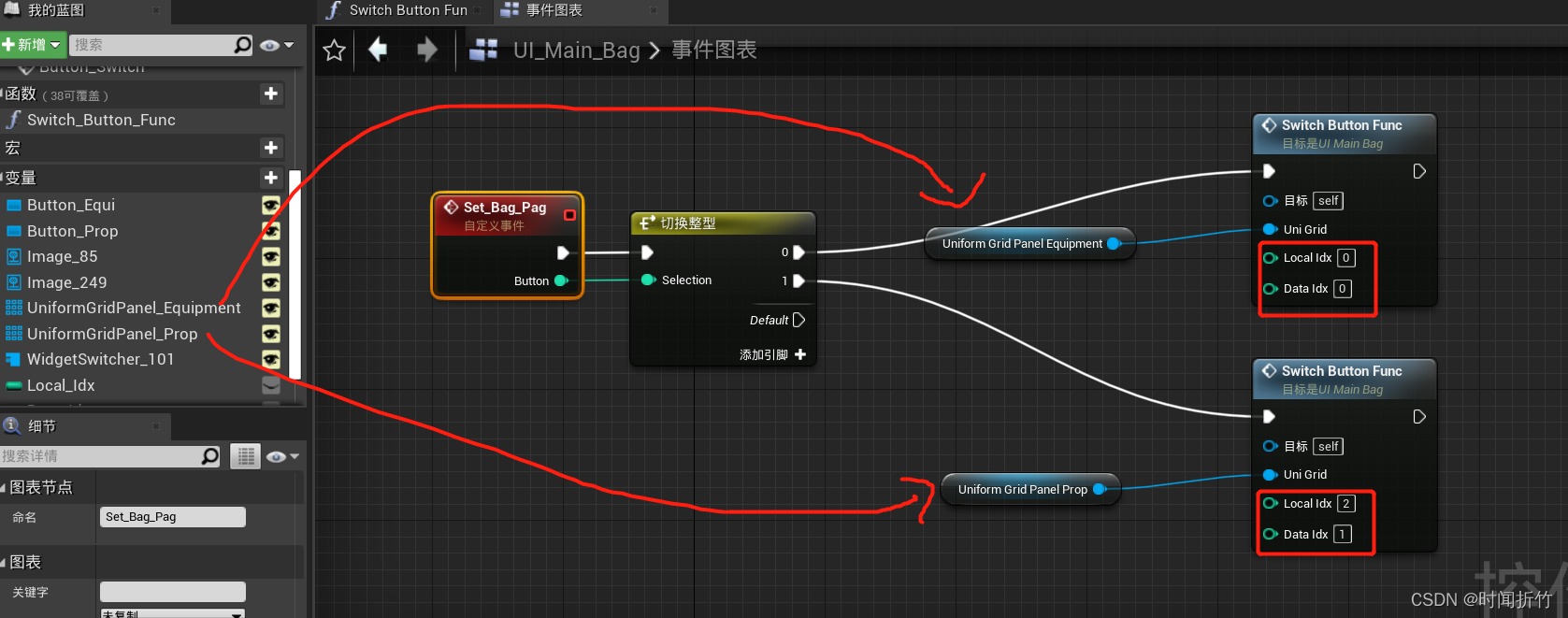
设置点击按钮如何切换页面
通过激活WidgetSwicher组件,即可进行组件下统一网格的切换
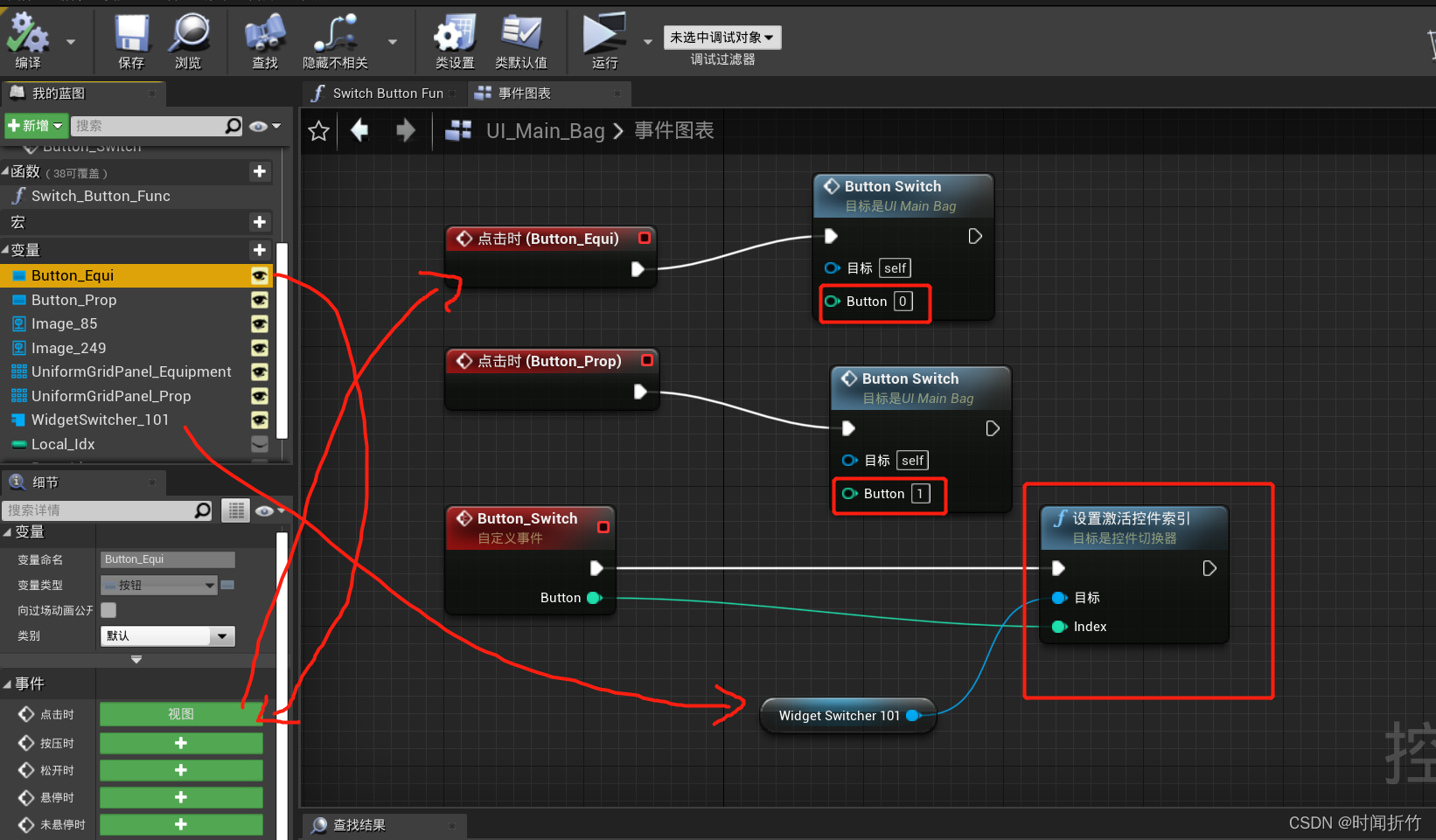
将上述功能绑定到事件构造
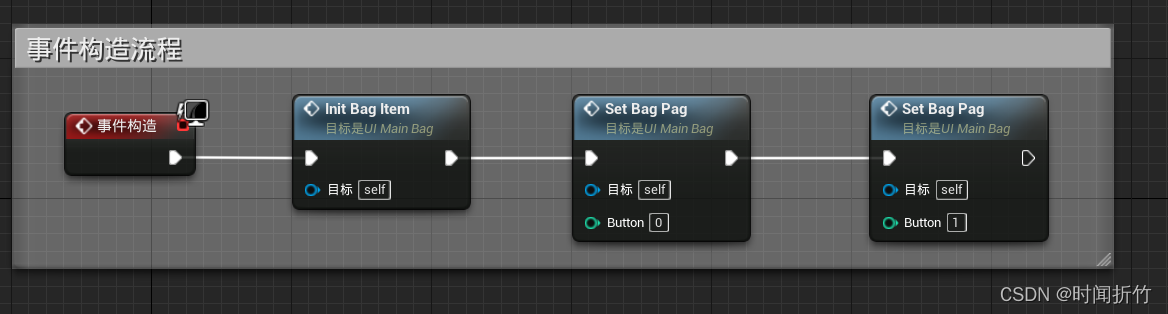
总览

运行